windows纸牌怎么玩 如何玩windows纸牌
更新时间:2023-12-29 17:18:03作者:jzjob
"Windows纸牌"是一款伴随着微软操作系统一同走入大众视野的经典小游戏,其已经成为无数用户休闲娱乐、锻炼思维的首选,其简单易懂的规则和无穷的变化性使其深受各年龄段玩家的喜爱。然而,对于初次接触或者想要进一步提升游戏技能的玩家来说,理解并掌握"Windows纸牌"的玩法并不总是那么直观。那么windows纸牌应该怎么玩呢?下面我们就来一起了解一下吧。
1.游戏打开时,软件已经发好了牌。
“纸牌”由28张纸牌分7列摆放,第1列1张,第2列2张,以此类推。
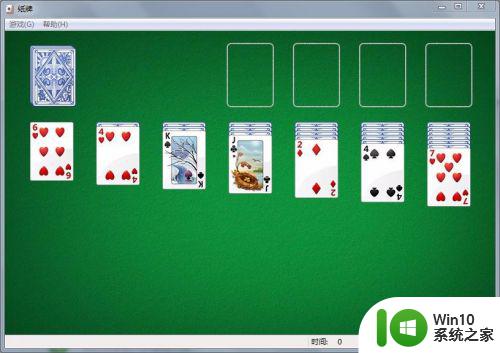
2.软件右上角是“叠牌区”,共4个位置。分别从小到大(从A到K)分4个花色摆放,全部叠放好就算赢了。
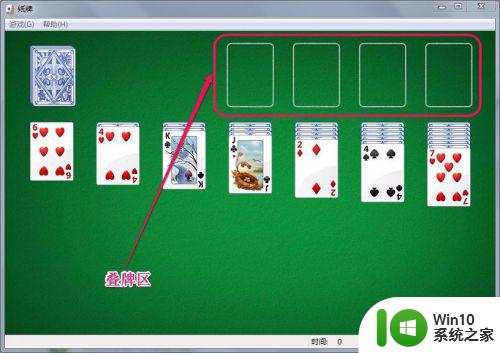
3.软件下方是“玩牌区”,用来移动纸牌。
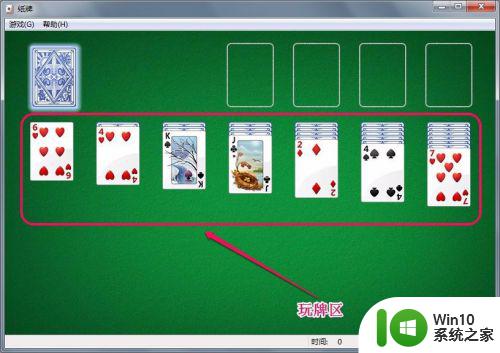
4.“玩牌区”的纸牌需要按照图示的要求进行排列。

5.当“玩牌区”没有可以移动的纸牌后,可以单击“发牌区”进行发牌。从中选择合适的牌进行游戏。

6.应该先把最小的牌往“叠牌区”摆放。

7.在移牌过程中,可以用鼠标一次拖动2张以上纸牌进行移动。

8.可以看到,玩到这时,无论怎样翻牌,都不可能赢了。
问题出在哪里了呢?
就在发牌上面,软件默认每次都发3张牌。因此即使有想用的纸牌也不一定能用上,所以我们要改变一下发牌规则。

9.选择“游戏”菜单中的“选项”命令。

10.弹出了“选项”对话框,把“翻一张牌”选上,然后单击“确定”按钮。
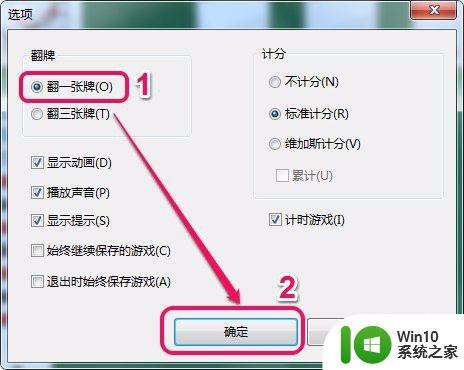 11.这样就每次只发1张牌,增加了选牌机会。
11.这样就每次只发1张牌,增加了选牌机会。 12.当玩到如图所示的情况时,就很接近胜利了。
12.当玩到如图所示的情况时,就很接近胜利了。 13.当所有纸牌都已经叠放在“叠牌区”后,软件弹出“游戏胜利”的对话框进行提示。
13.当所有纸牌都已经叠放在“叠牌区”后,软件弹出“游戏胜利”的对话框进行提示。
以上就是关于windows纸牌怎么玩的全部内容,有出现相同情况的用户就可以按照小编的方法了来解决了。
windows纸牌怎么玩 如何玩windows纸牌相关教程
- 电脑的纸牌游戏怎么玩 电脑游戏纸牌规则
- 电脑扑克牌玩法 电脑纸牌游戏技巧
- 电脑上如何下载蜘蛛纸牌 蜘蛛纸牌电脑版下载教程
- 电脑上的蜘蛛纸牌怎么打开 蜘蛛纸牌在电脑哪个地方
- 电脑扑克牌在哪里打开 电脑上纸牌游戏如何打开
- 电脑里没有蜘蛛纸牌怎么弄 电脑里蜘蛛纸牌游戏消失了怎么办
- 电脑自带蜘蛛纸牌删除了怎么还原 电脑蜘蛛纸牌意外删除恢复方法
- 电脑未激活windows壁纸如何修改 电脑未激活windows怎么更换壁纸
- 如何删除Windows 10默认锁屏壁纸 Windows 10锁屏壁纸删除方法详解
- windows壁纸文件夹在哪里 windows如何找到壁纸文件夹
- 电脑怎么更换动态壁纸 如何在Windows电脑上设置动态壁纸
- win0去掉桌面快捷方式盾牌设置方法 如何取消Windows 10桌面快捷方式的盾牌显示
- U盘装机提示Error 15:File Not Found怎么解决 U盘装机Error 15怎么解决
- 无线网络手机能连上电脑连不上怎么办 无线网络手机连接电脑失败怎么解决
- 酷我音乐电脑版怎么取消边听歌变缓存 酷我音乐电脑版取消边听歌功能步骤
- 设置电脑ip提示出现了一个意外怎么解决 电脑IP设置出现意外怎么办
电脑教程推荐
- 1 w8系统运行程序提示msg:xxxx.exe–无法找到入口的解决方法 w8系统无法找到入口程序解决方法
- 2 雷电模拟器游戏中心打不开一直加载中怎么解决 雷电模拟器游戏中心无法打开怎么办
- 3 如何使用disk genius调整分区大小c盘 Disk Genius如何调整C盘分区大小
- 4 清除xp系统操作记录保护隐私安全的方法 如何清除Windows XP系统中的操作记录以保护隐私安全
- 5 u盘需要提供管理员权限才能复制到文件夹怎么办 u盘复制文件夹需要管理员权限
- 6 华硕P8H61-M PLUS主板bios设置u盘启动的步骤图解 华硕P8H61-M PLUS主板bios设置u盘启动方法步骤图解
- 7 无法打开这个应用请与你的系统管理员联系怎么办 应用打不开怎么处理
- 8 华擎主板设置bios的方法 华擎主板bios设置教程
- 9 笔记本无法正常启动您的电脑oxc0000001修复方法 笔记本电脑启动错误oxc0000001解决方法
- 10 U盘盘符不显示时打开U盘的技巧 U盘插入电脑后没反应怎么办
win10系统推荐
- 1 萝卜家园ghost win10 32位安装稳定版下载v2023.12
- 2 电脑公司ghost win10 64位专业免激活版v2023.12
- 3 番茄家园ghost win10 32位旗舰破解版v2023.12
- 4 索尼笔记本ghost win10 64位原版正式版v2023.12
- 5 系统之家ghost win10 64位u盘家庭版v2023.12
- 6 电脑公司ghost win10 64位官方破解版v2023.12
- 7 系统之家windows10 64位原版安装版v2023.12
- 8 深度技术ghost win10 64位极速稳定版v2023.12
- 9 雨林木风ghost win10 64位专业旗舰版v2023.12
- 10 电脑公司ghost win10 32位正式装机版v2023.12